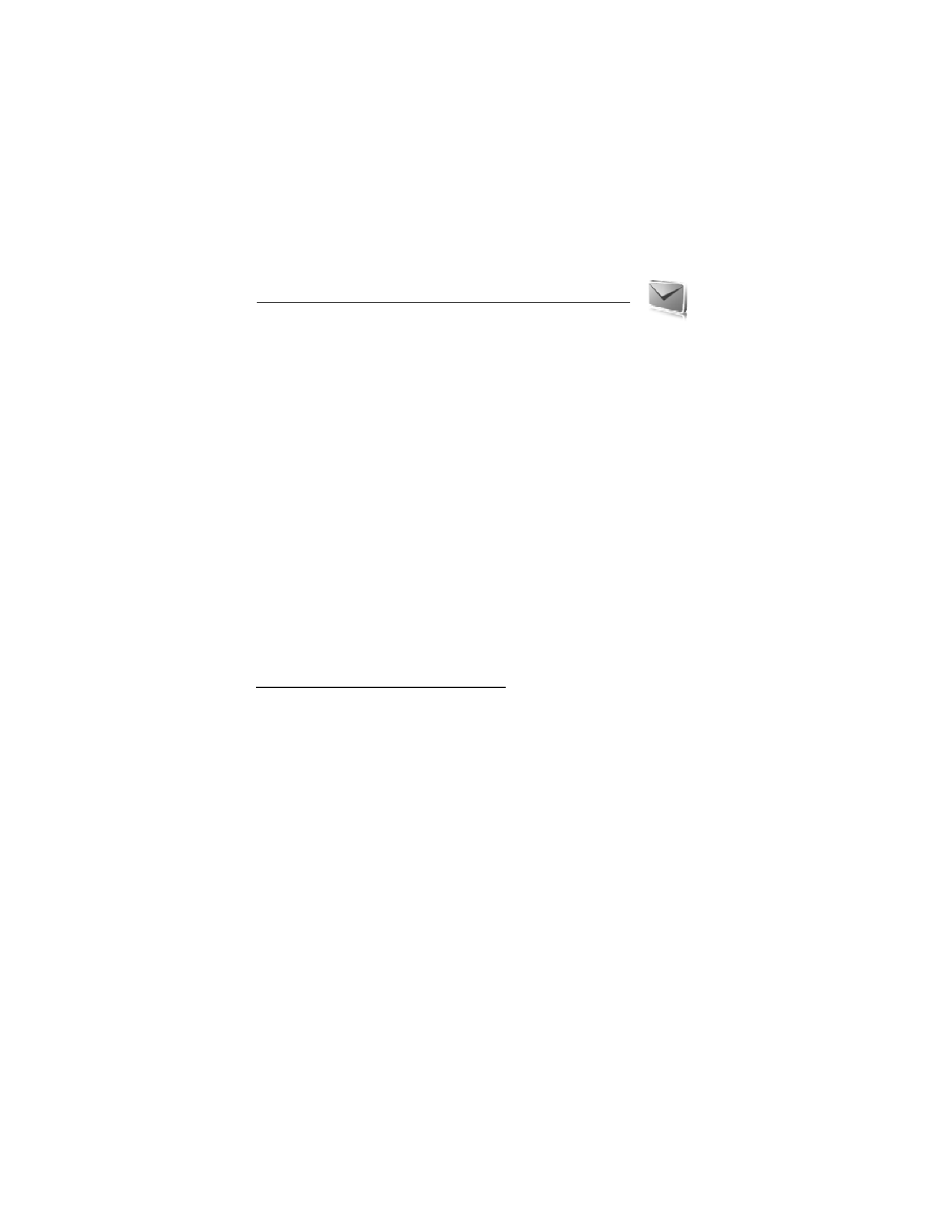
7. Mensajes
Puede leer, escribir, enviar y guardar mensajes de texto, multimedia, e-mail,
audio y flash así como postales. Todos los mensajes se organizan en carpetas.
■ Mensajes de texto (SMS)
Con el servicio de mensajes cortos (SMS), usted puede enviar y recibir mensajes de texto y
además recibir mensajes que pueden incluir imágenes (servicio de red).
Antes de enviar cualquier mensaje de texto o de e-mail SMS, debe guardar el número de su
centro de mensajes. Consulte "Ajustes de mensajes", pág. 118.
Para comprobar la disponibilidad del servicio de e-mail SMS y suscribirse a éste, póngase en
contacto con el proveedor de servicios. Para guardar una dirección de e-mail en Contactos,
consulte "Guardar detalles", pág. 127.
El dispositivo admite el envío de mensajes de texto más allá del límite de caracteres de un solo
mensaje. Los textos más largos se envían como una serie de dos o más mensajes. El proveedor
de servicios puede aplicar los cargos correspondientes. Los caracteres que llevan tilde u otros
signos y los caracteres de otros idiomas, como el chino, usan más espacio, de tal manera que
se limita la cantidad de caracteres que se puede enviar en un solo mensaje.
El indicador de longitud de mensaje en la parte superior de la pantalla, muestra la cantidad
total de caracteres y la cantidad de mensajes necesarias para el envío. Por ejemplo, 673/2
significa que hay 673 disponibles para el ingreso y que el mensaje será enviado en una serie
de dos mensajes.
Escribir y enviar un mensaje de texto
1. Seleccione Menú > Mensajería > Crear mensaje > Mensaje de texto.
2. Ingrese el número telefónico del destinatario o dirección de e-mail en el campo Para:. Para
recuperar un número telefónico o dirección de e-mail de Contactos, seleccione Agregar >
Contacto. Para enviar el mensaje a destinatarios múltiples, agregue los contactos que
desea uno por uno. Para enviar el mensaje a personas de un grupo, seleccione Grupo de
contactos y el grupo que desea. Para recuperar los contactos a los que le envió mensajes
recientemente, seleccione Agregar > Últimos usados. Para recuperar contactos de las
llamadas entrantes que recibió, seleccione Agregar > Abrir Registro.
3. Para un e-mail SMS, ingrese un asunto en el campo Asunto:.
4. Escriba el mensaje en el campo Mensaje: . Consulte "Escribir texto", pág. 104. Para insertar
una plantilla en el mensaje, seleccione Opciones > Usar plantilla. Para ver como aparecerá
el mensaje para el destinatario, seleccione Opciones > Vista previa.
5. Para enviar el mensaje, seleccione Enviar. Consulte "Envío de mensajes", pág. 108.
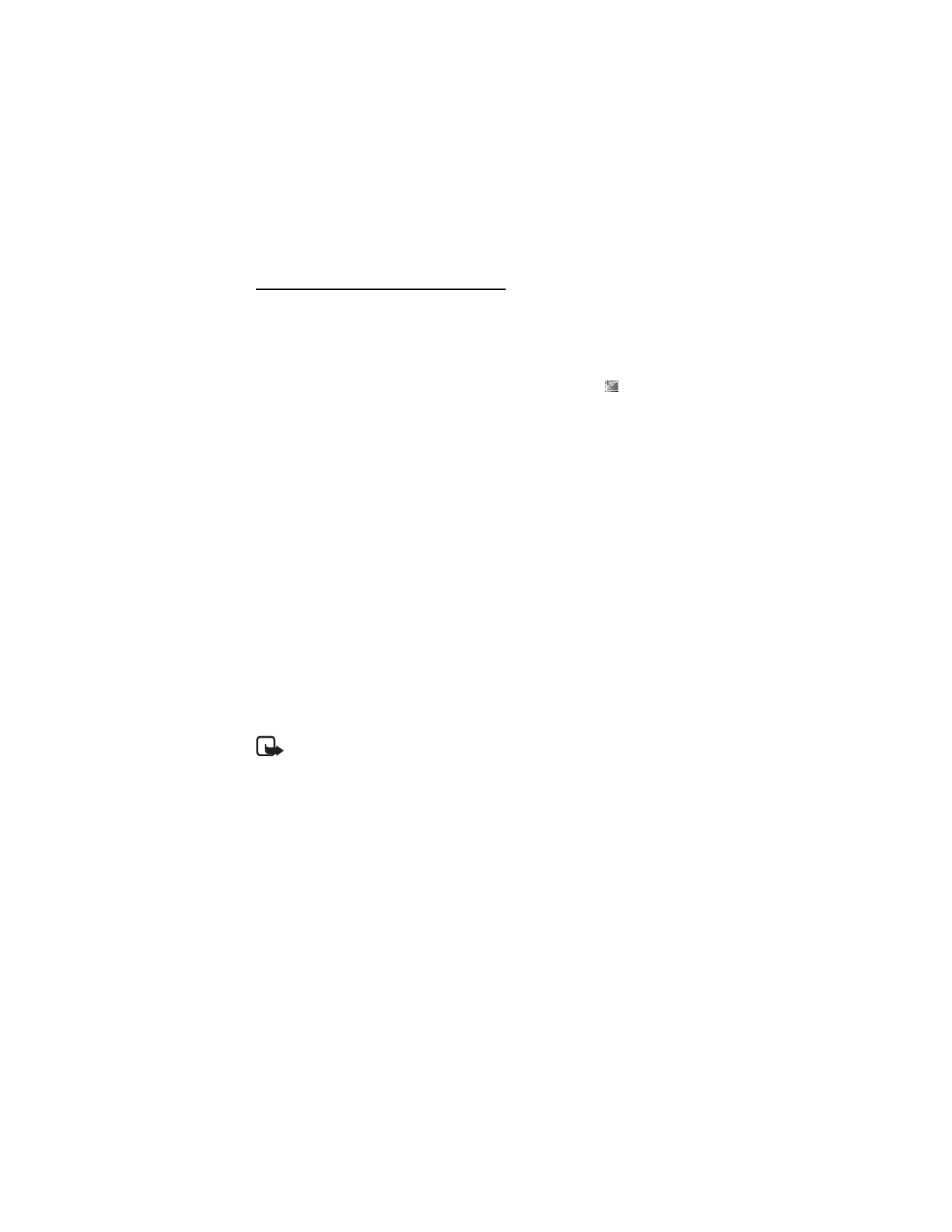
107
Leer y contestar un mensaje de texto
Cuando recibe un mensaje, aparece 1 mensaje recibido o la cantidad de mensajes nuevos
mensajes recibidos recibidos.
1. Para ver un mensaje nuevo, seleccione Mostrar. Para verlo en otro momento,
seleccione Salir.
Para leer el mensaje en otro momento, seleccione Menú > Mensajería > Buzón de entrada.
Si ha recibido más de un mensaje, seleccione el mensaje que desea leer.
aparece si tiene
mensajes no leídos en Buzón de entrada.
2. Para ver la lista de opciones disponibles mientras lee un mensaje, seleccione Opciones.
3. Para contestar un mensaje, seleccione Respond. > Mensaje de texto, Multimedia,
Mensaje Flash o Mensaje de voz.
Para enviar un mensaje de texto a una dirección de e-mail, ingrese la dirección de e-mail
en el campo Para:.
Desplácese hacia abajo e ingrese su mensaje en el campo Mensaje: . Consulte "Escribir
texto", pág. 104.
Si desea cambiar el tipo de mensaje por su mensaje de respuesta, seleccione Opciones >
Cambiar tipo de mensaje.
4. Para enviar el mensaje, seleccione Enviar. Consulte "Envío de mensajes", pág. 108.
■ Mensajes SIM
Los mensajes SIM son mensajes de texto que se guardan en su tarjeta SIM. Puede copiar o
transferir esos mensajes a la memoria del teléfono, pero no viceversa. Los mensajes recibidos
se guardan en la memoria del teléfono.
Para leer mensajes SIM, seleccione Menú > Mensajería > Opciones > Mensajes SIM.
■ Mensajes multimedia
Nota: Sólo los dispositivos con funciones compatibles pueden recibir y mostrar
mensajes multimedia. La apariencia de un mensaje puede variar dependiendo del
dispositivo receptor.
Para comprobar la disponibilidad y suscribirse al servicio de mensajería multimedia (MMS),
póngase en contacto con el proveedor de servicios. Consulte "Mensajes multimedia", pág. 119.
Un mensaje multimedia puede contener texto, sonido, imágenes, videoclips, una tarjeta de
negocios y una nota de agenda. Si el mensaje es muy largo, es posible que el teléfono no
pueda recibirlo. Algunas redes permiten mensajes de texto que incluyen una dirección de
Internet en la cual podrá ver el mensaje multimedia.
No puede recibir mensajes multimedia durante una llamada o una sesión de exploración
activa por datos GSM. Debido a que la entrega de mensajes multimedia puede no lograrse
por varias razones, no dependa solamente de dicha función para comunicaciones importantes.
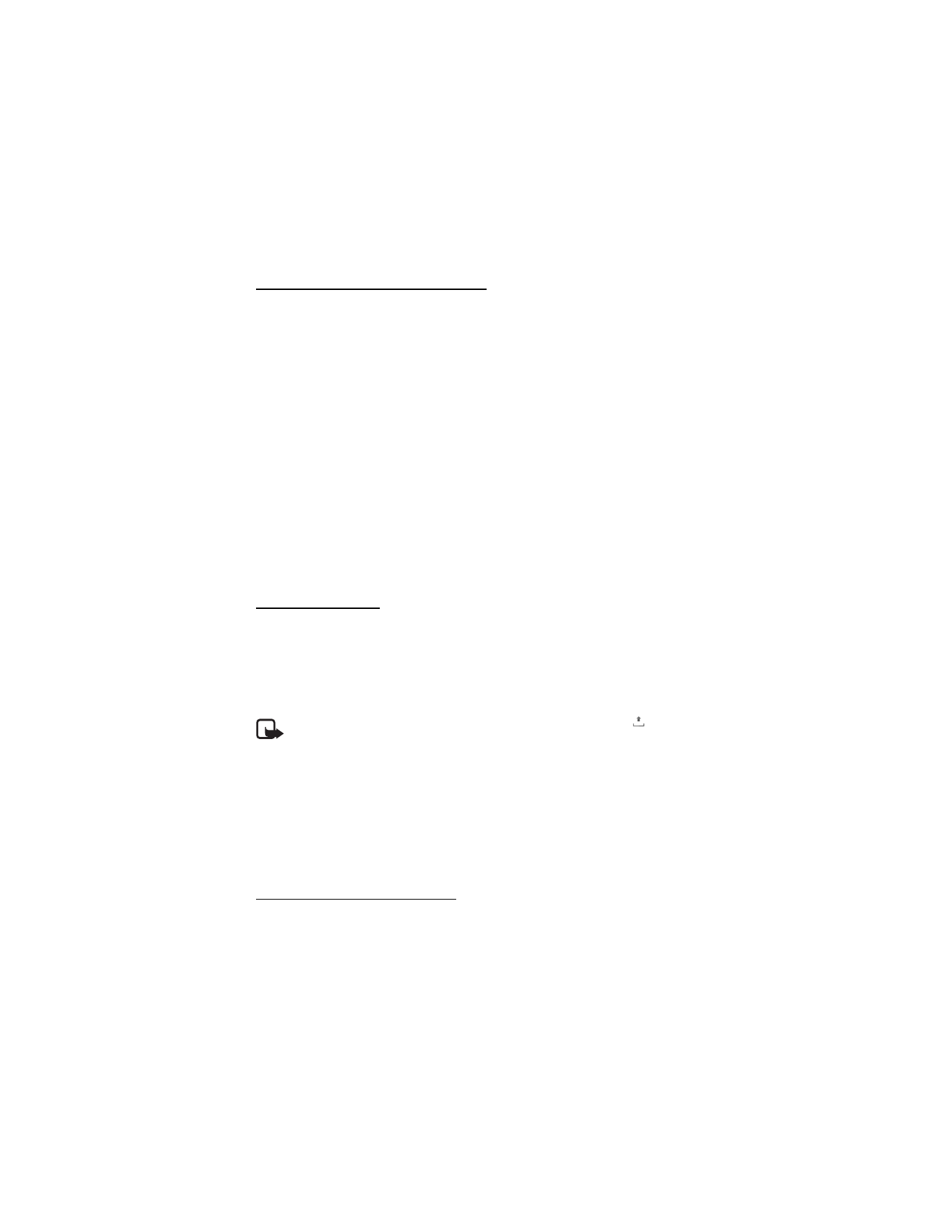
108
Escribir y enviar un mensaje MMS
La red inalámbrica puede limitar el tamaño de los mensajes MMS. Si la imagen insertada
excede este límite, el dispositivo puede reducirla de modo que pueda enviarse por MMS.
1. Seleccione Menú > Mensajería > Crear mensaje > Multimedia.
2. Ingrese su mensaje.
Su teléfono admite mensajes multimedia que contienen varias páginas (diapositivas). Un
mensaje puede contener una nota de agenda y una tarjeta de negocios como archivos
adjuntos. Una diapositiva puede contener un texto, una imagen y un clip de sonido o
texto y un videoclip. Para insertar una diapositiva en el mensaje, seleccione Nueva o
seleccione Opciones > Insertar > Diapositiva.
Para insertar un archivo en el mensaje, seleccione Insertar o seleccione Opciones > Insertar.
3. Para ver el mensaje antes de enviarlo, seleccione Opciones > Vista previa.
4. Para enviar el mensaje, seleccione Enviar. Consulte "Envío de mensajes", pág. 108.
5. Ingrese el número telefónico del destinatario en el campo Para: . Para recuperar un número
telefónico desde Contactos, seleccione Agregar > Contacto. Para enviar el mensaje a
destinatarios múltiples, agregue los contactos que desea uno por uno. Para enviar el mensaje
a personas de un grupo, seleccione Grupo de contactos y el grupo que desea. Para recuperar
los contactos a los que le envió mensajes recientemente, seleccione Agregar > Últimos usados.
Envío de mensajes
La protección de los derechos de propiedad intelectual puede impedir la copia, modificación,
transferencia y desvío de imágenes, música (incluidos tonos de timbre) y otros contenidos.
Cuando termine de escribir su mensaje, para enviarlo, seleccione Enviar. El teléfono guarda
el mensaje en la carpeta Buzón de salida y se inicia el envío. Si selecciona Guardar mens.
enviados > Sí, el mensaje enviado se guarda en la carpeta Elementos enviados. Consulte
"Configuraciones generales", pág. 118.
Nota: Cuando el teléfono envía el mensaje, aparece el icono animado
. Esto
significa que el mensaje ha sido enviado al número del centro de mensajes programado
en su teléfono. Esto no significa que el mensaje ha sido recibido por el destinatario.
Para obtener más detalles sobre los servicios de mensajería, consulte con su proveedor
de servicio.
El envío de un mensaje multimedia tarda más que un mensaje de texto. Mientras el mensaje se
está enviando, puede utilizar otras funciones en el teléfono. En caso de alguna interrupción
durante la transmisión del mensaje, el teléfono tratará de volverlo a enviar varias veces. Si el
reenvío no se logra, el mensaje permanece en la carpeta Buzón de salida. Puede intentar
enviarlo en otro momento.
Cancelar el envío del mensaje
Para cancelar el envío del mensajes en la carpeta Buzón de salida, desplácese al mensaje
deseado y seleccione Opciones > Cancelar envío.
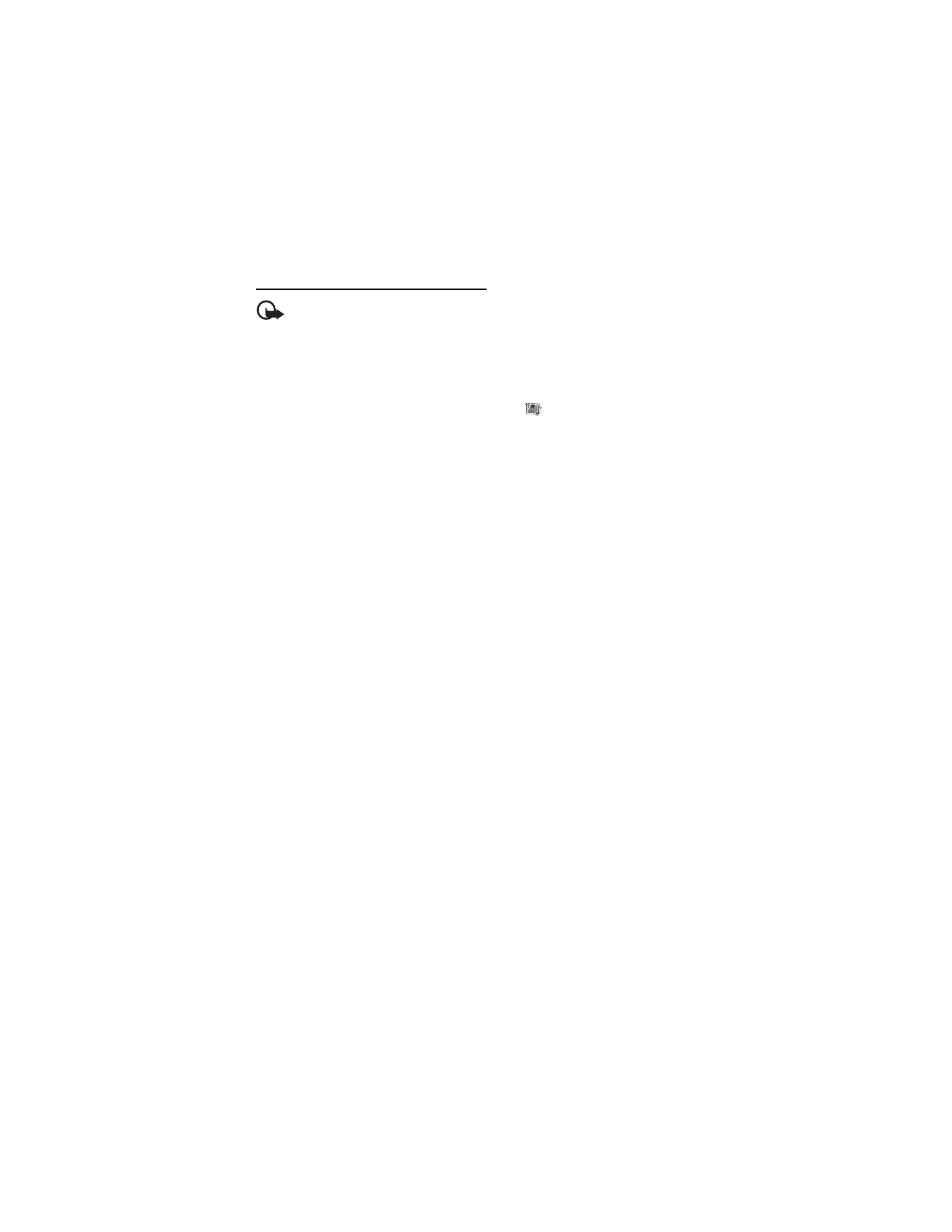
109
Leer y contestar un mensaje MMS
Importante: Sea precavido al abrir los mensajes. Los objetos de los mensajes
multimedia pueden contener virus o dañar el dispositivo o la PC.
Cuando recibe un mensaje multimedia, aparece Mensaje multimedia recibido o el número de
mensajes nuevos mensajes recibidos recibidos.
1. Para leer el mensaje, seleccione Mostrar. Para verlo en otro momento, seleccione Salir.
Para leer el mensaje en otro momento, seleccione Menú > Mensajería > Buzón de entrada.
Desplácese al mensaje que desea ver y selecciónelo.
aparece si tiene mensajes no
leídos en Buzón de entrada.
2. Para ver todo el mensaje si éste contiene una presentación, seleccione Reprod..
Para ver los archivos en la presentación o los archivos adjuntos, seleccione Opciones >
Objetos o Archivos adjuntos.
3. Para contestar al mensaje, seleccione Opciones > Responder > Mensaje de texto,
Multimedia, Tarjeta postal, Mensaje Flash o Mensaje de voz. Escriba el mensaje de respuesta.
Si desea cambiar el tipo de mensaje por su mensaje de respuesta, seleccione Opciones >
Cambiar tipo de mensaje. El tipo de mensaje nuevo puede no admitir todo el contenido
que ha agregado.
4. Para enviar el mensaje, seleccione Enviar. Consulte "Envío de mensajes", pág. 108.
■ Memoria llena
Cuando recibe un mensaje y la memoria para mensajes está llena, aparece Memoria llena.
Imposible recibir mensajes.. Para eliminar primero los mensajes antiguos, seleccione OK > Sí y
la carpeta. Desplácese al mensaje deseado y seleccione Eliminar. Si hay más mensajes que va a
borrar, seleccione Marcar. Marque todos los mensajes que desea eliminar y seleccione
Opciones > Eliminar marcado(s).
■ Carpetas
El teléfono guarda los mensajes recibidos en la carpeta Buzón de entrada.
Los mensajes que aún no han sido enviados se guardan en la carpeta Buzón de salida.
Para configurar el teléfono para que guarde los mensajes enviados en la carpeta Elementos
enviados, consulte Guardar mens. enviados en "Configuraciones generales", pág. 118.
Para guardar el mensaje que está escribiendo y que desea enviar en otro momento en la carpeta
Borradores, seleccione Opciones > Guardar mensaje > Borradores
Puede transferir sus mensajes a la carpeta Elem. guardados. Para organizar las subcarpetas de
Elem. guardados, seleccione Menú > Mensajería > Elem. guardados. Para agregar una carpeta,
seleccione Opciones > Agregar carpeta. Para eliminar o renombrar una carpeta, desplácese a
la carpeta deseada y seleccione Opciones > Eliminar carpeta o Renombrar carpeta.
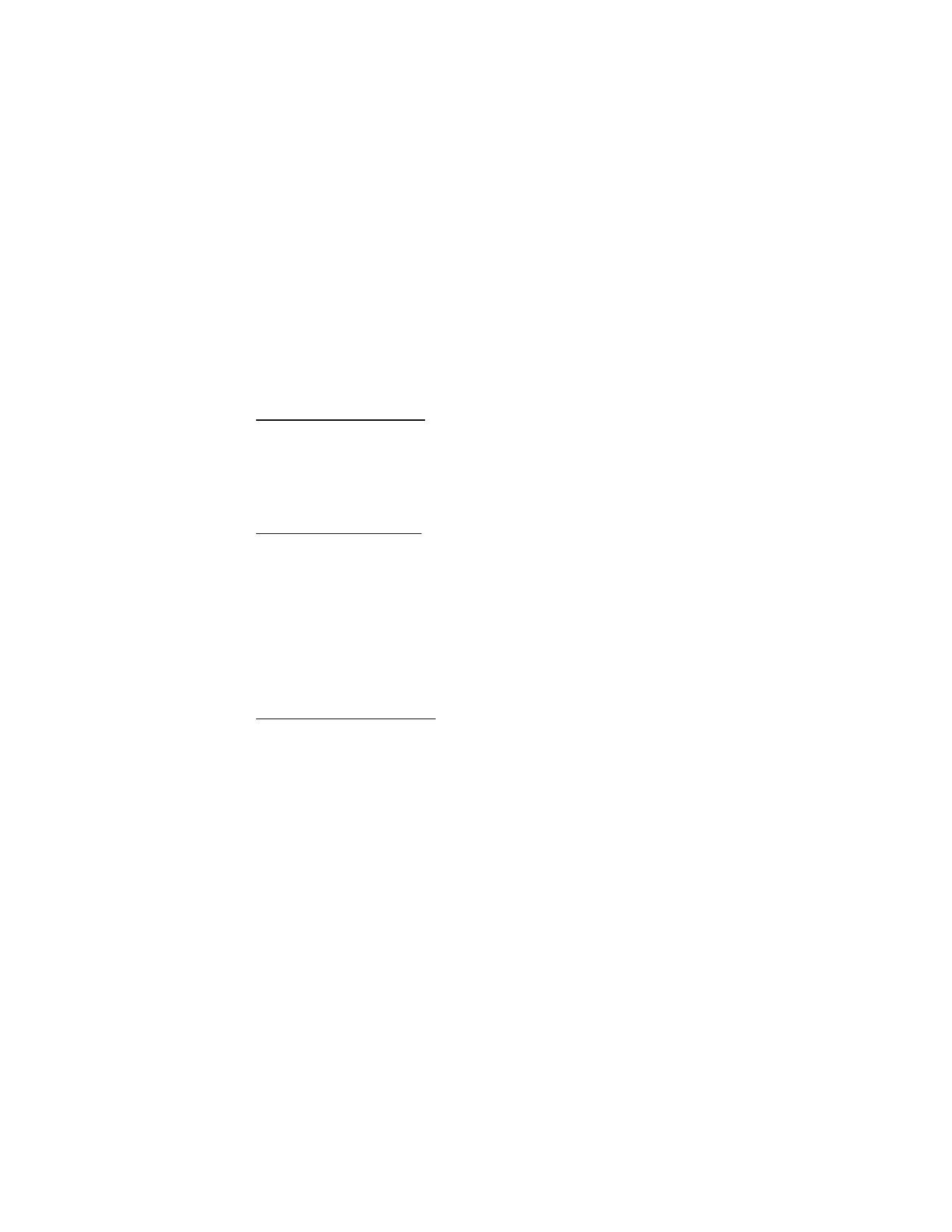
110
Su teléfono contiene plantillas. Para crear una plantilla nueva, guarde un mensaje como una
plantilla. Para acceder a la lista de plantillas, seleccione Menú > Mensajería > Elem.
guardados > Plantillas.
■ Mensajes flash
Los mensajes flash son mensajes de texto que aparecen instantáneamente en la pantalla
tras su recepción. Los mensajes flash no se guardan automáticamente.
Escribir un mensaje flash
Seleccione Menú > Mensajería > Crear mensaje > Mensaje Flash. Ingrese el número telefónico
del destinatario en el campo Para: . Desplácese hacia abajo e ingrese su mensaje en el campo
Mensaje: . La longitud máxima de un mensaje flash es de setenta caracteres. Para insertar un
texto que destella en el mensaje, seleccione Opciones > Insertar carácter destello para configurar
un marcador. El texto detrás del marcador destella hasta que se inserte un segundo marcador.
Recibir un mensaje flash
Un mensaje flash recibido se indica con Mensaje: , el número de mensajes recibidos y unas
pocas palabras del comienzo del mensaje. Para leer el mensaje, seleccione Mostrar. Para
extraer números telefónicos, direcciones de e-mail y direcciones de sitios Web del mensaje
actual, seleccione Opciones > Usar información. Para guardar el mensaje, seleccione
Guardar y la carpeta en la cual desea guardarlo.
■ Mensajería de audio Nokia Xpress
Puede utilizar MMS para crear y enviar un mensaje de audio de manera cómoda. MMS debe
estar activado antes de usar mensajes de audio.
Crear un mensaje de audio
1. Seleccione Menú > Mensajería > Crear mensaje > Mensaje de voz. Se abre la grabadora.
Para saber cómo utilizar la grabadora, consulte "Grabador de voz", pág. 147.
2. Diga su mensaje.
3. Ingrese el número telefónico del destinatario en el campo Para: . Para recuperar un
número telefónico de Contactos, seleccione Agregar > Contacto. Para enviar el mensaje
a destinatarios múltiples, agregue los contactos que desea uno por uno. Para enviar el mensaje
a personas de un grupo, seleccione Grupo de contactos y el grupo que desea. Para recuperar los
contactos a los que le envió mensajes recientemente, seleccione Agregar > Últimos usados.
4. Para enviar el mensaje, seleccione Enviar.
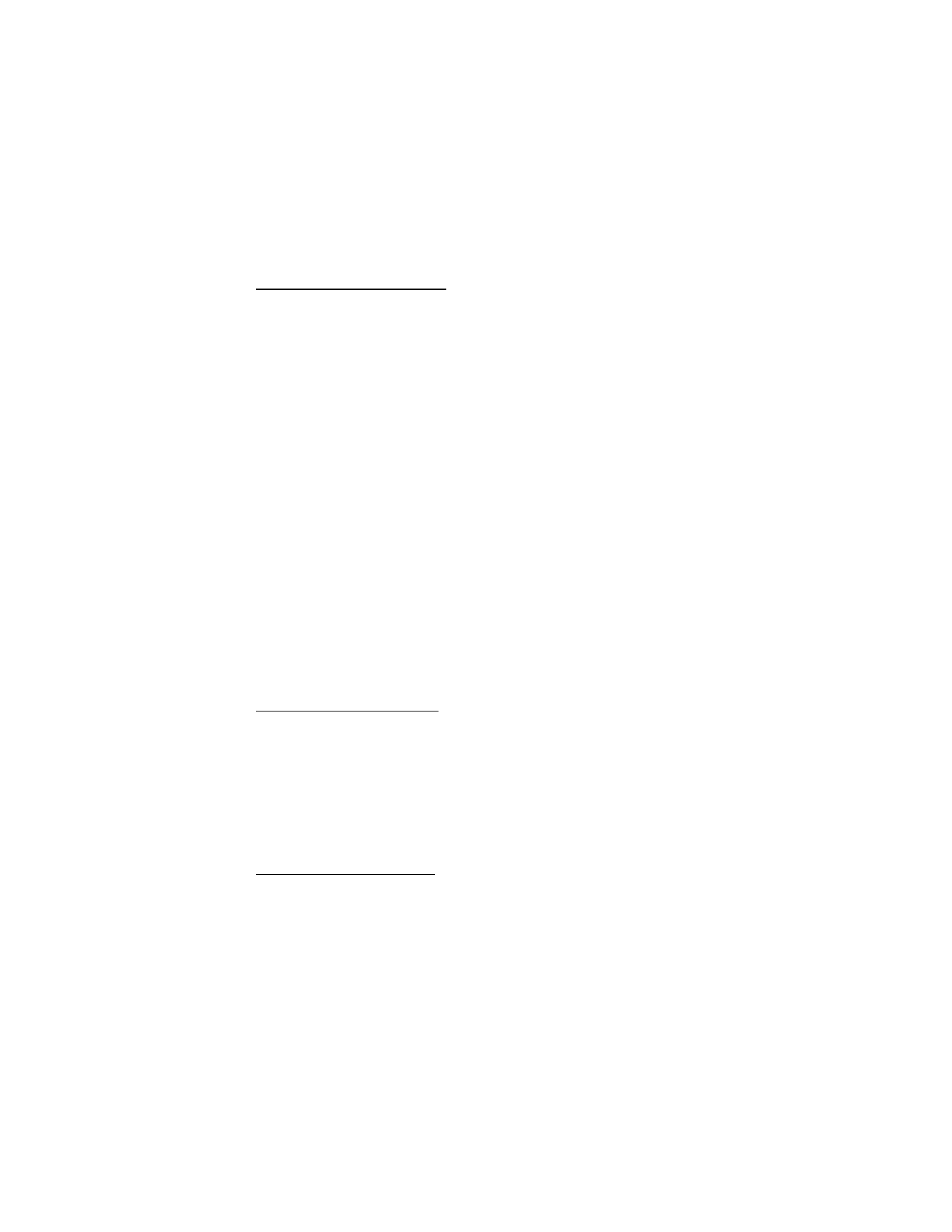
111
Recibir un mensaje de audio
Cuando el teléfono recibe un mensaje de audio, 1 mensaje de voz recibido aparece en la
pantalla. Para abrir el mensaje, seleccione Reprod.; o si recibe más de un mensaje, seleccione
Mostrar > Reprod.. Para escuchar el mensaje en otro momento, seleccione Salir. Para ver las
opciones disponibles, seleccione Opciones.
■ Aplicación de e-mail
La aplicación de e-mail utiliza una conexión de paquete de datos (servicio de red) para
permitirle acceder a su cuenta de e-mail desde su teléfono cuando no está en la oficina ni en
casa. Esta aplicación de e-mail difiere de la función del e-mail SMS. Para usar la función de
e-mail en su teléfono, necesita un sistema de e-mail compatible.
Con su teléfono, puede escribir, enviar y leer mensajes de e-mail. También puede
guardar y eliminar el e-mail en una PC compatible. Su teléfono admite los servidores
de e-mail POP3 e IMAP4.
Antes de poder enviar y recuperar cualquier e-mail, debe hacer lo siguiente:
•
Obtener una cuenta nueva de e-mail o usar su cuenta actual. Para comprobar la disponibilidad
de su cuenta de e-mail, póngase en contacto con el proveedor de servicios de e-mail.
•
Verifique sus configuraciones de e-mail con su operador de red o proveedor de servicios
de e-mail. Puede recibir los ajustes de configuración de e-mail como un mensaje de
configuración. Consulte "Servicio de ajustes de configuración", pág. 89. También puede
ingresarlos manualmente. Consulte "Configuración", pág. 141.
Para activar las configuraciones de e-mail, seleccione Menú > Mensajería > Config.
mensajes > Mensajes e-mail. Consulte "Mensajes de e-mail", pág. 119.
Esta aplicación no admite tonos del teclado.
Asistente de configuración
El asistente de configuración se inicia automáticamente si no hay configuraciones de e-mail
definidas en el teléfono. Para ingresar las configuraciones manualmente, seleccione Menú >
Mensajería > E-mail > Opciones > Administrar cuentas > Opciones > Nueva.
Las opciones de Administrar cuentas le permiten agregar, borrar y cambiar las configuraciones
de e-mail después de definirlas. Asegúrese que haya definido el punto de acceso preferido
correcto para su operador. Consulte "Configuración", pág. 141. La aplicación de e-mail
requiere un punto de acceso Internet sin un proxy. Los puntos de acceso WAP normalmente
incluyen un proxy y no funcionan con la aplicación de e-mail.
Escribir y enviar un e-mail
Puede escribir un mensaje de e-mail antes de conectarse al servicio de e-mail o conéctese
primero al servicio, luego escriba y envíe su e-mail.
1. Seleccione Menú > Mensajería > E-mail > Escribir nvo. e-mail.
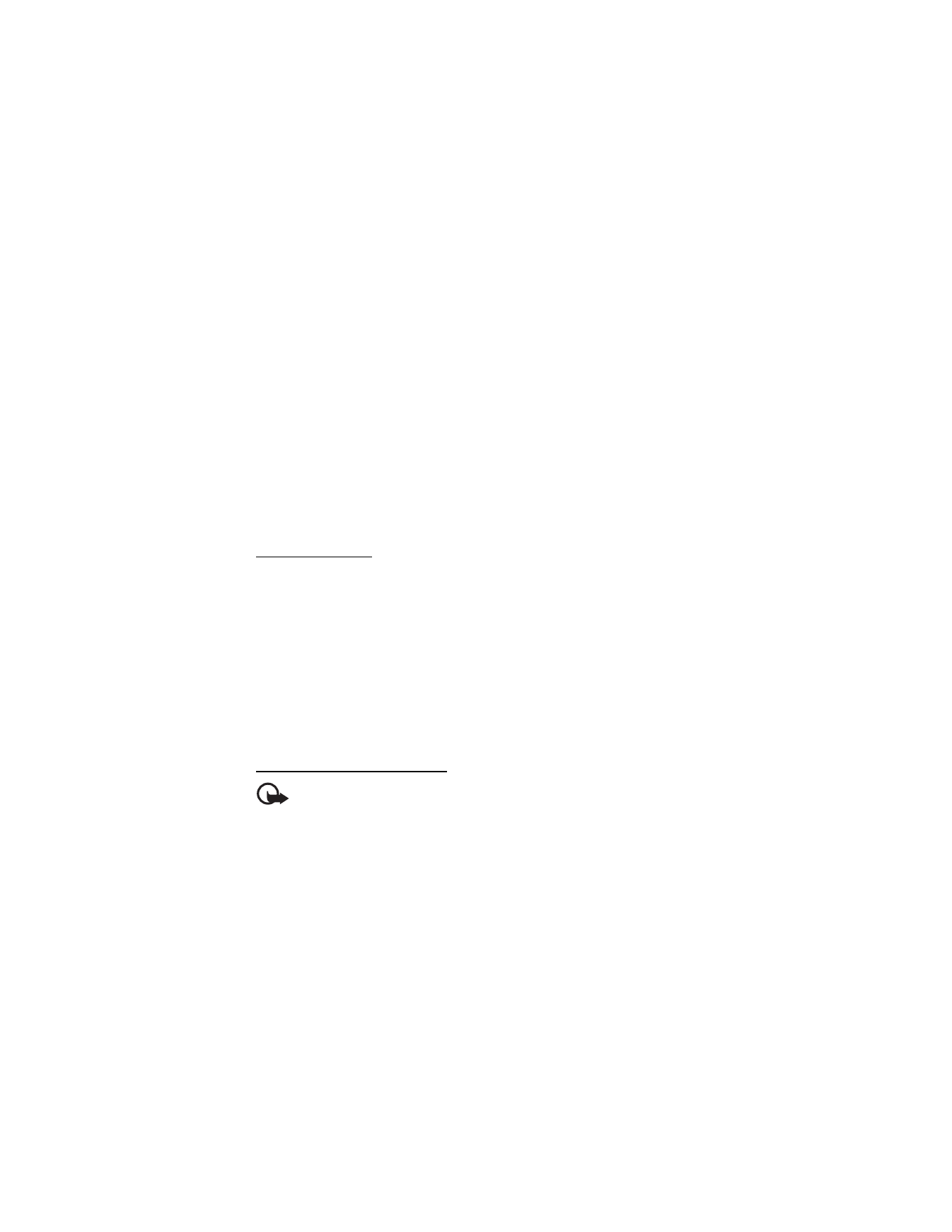
112
2. Si hay más de una cuenta de e-mail definida, seleccione la cuenta con la cual desea
enviar el e-mail.
3. Ingrese la dirección de e-mail del destinatario.
4. Escriba un asunto para el e-mail.
5. Escriba el e-mail. Consulte "Escribir texto", pág. 104.
Para adjuntar un archivo al e-mail, seleccione Opciones > Adjuntar archivo y un archivo
de Galería.
6. Para enviar el mensaje de e-mail inmediatamente, seleccione Enviar > Enviar ahora.
Para guardar el e-mail en la carpeta Buzón de salida para enviarlo en otro momento,
seleccione Enviar > Enviar después.
Para editar o continuar escribiendo su e-mail en otro momento, seleccione Opciones >
Guardar como borrador. El e-mail se guarda en Buzones de salida > Borradores.
Para enviar un e-mail después de guardar un borrador en el buzón de salida, seleccione
Menú > Mensajería > E-mail > Opciones > Enviar ahora o Env. y verif. si hay e-mail.
Descargar e-mail
1. Para descargar mensajes de e-mail que han sido enviados a su cuenta de e-mail,
seleccione Menú > Mensajería > E-mail > Verif. nuevo e-mail.
Si hay más de una cuenta de e-mail definida, seleccione la cuenta con la cual desea
descargar el e-mail.
Al principio, la aplicación de e-mail sólo descarga los encabezados.
2. Seleccione Volver.
3. Seleccione Buzones de entrada, el nombre de la cuenta y el mensaje nuevo y seleccione
Recuper. para descargar todo el e-mail.
Para descargar nuevos e-mail y para enviar e-mail que ha sido guardado en la carpeta Buzón
de salida, seleccione Opciones > Env. y verif. si hay e-mail.
Leer y contestar a un e-mail
Importante: Sea precavido al abrir los mensajes. Los mensajes de e-mail pueden
contener vírus o dañar el dispositivo o PC.
Seleccione Menú > Mensajería > E-mail > Buzones de entrada, el nombre de la cuenta y el
mensaje deseado. Mientras está leyendo el mensaje, seleccione Opciones para ver las
opciones disponibles. Para contestar un e-mail, seleccione Respond. > Texto original o
Mensaje en blanco. Para contestar a varios mensajes de e-mail, seleccione Opciones >
Responder a todos. Confirme o edite la dirección de e-mail y el asunto y luego escriba su
respuesta. Para enviar el mensaje, seleccione Enviar > Enviar ahora.
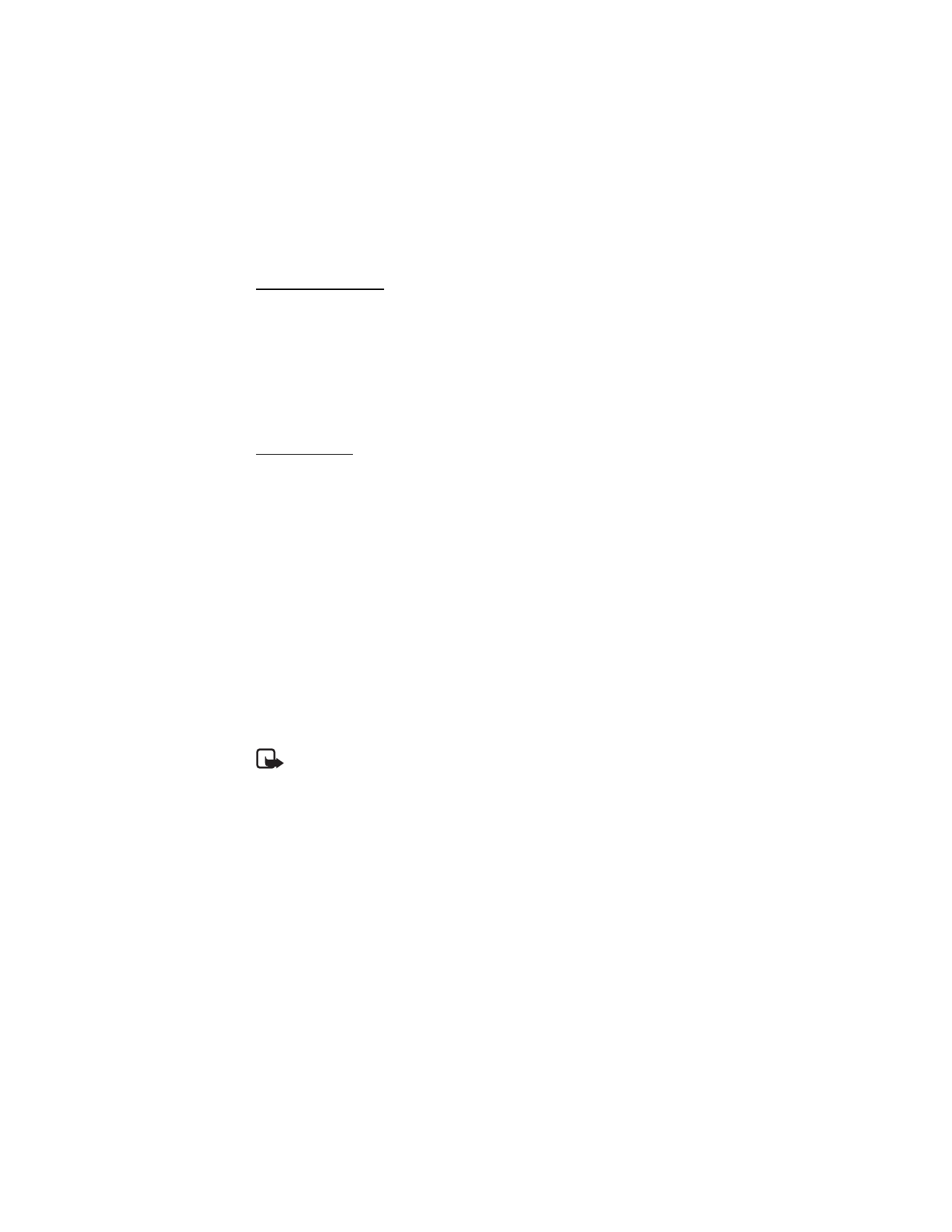
113
Carpetas de e-mail
El teléfono guarda el e-mail que descargó de la cuenta de e-mail en la carpeta Buzones de
entrada. La carpeta Buzones de entrada contiene las siguientes carpetas: “Nombre de cuenta”
para e-mail entrante, Archivo para archivar e-mail, Personalizado 1 a Personalizado 3 para
clasificar e-mail, Correo basura para guardar los mensajes spam, Borradores para guardar
e-mail que no ha terminado, Buzón de salida para guardar e-mail que no ha sido enviado y
Elementos enviados para guardar e-mail enviado.
Para administrar las carpetas y su contenido de e-mail, seleccione Opciones para ver las
opciones disponibles para cada carpeta.
Filtro de spam
La aplicación de e-mail le permite activar un filtro de spam. Para activar y definir este filtro,
seleccione Opciones > Filtro de spam > Configuraciones en la pantalla en reposo del e-mail
principal. El filtro de spam permite al usuario colocar a usuarios específicos en listas negras y
blancas. Los remitentes de mensajes de la lista negra se filtran a la carpeta Correo basura.
Los remitentes desconocidos y los remitentes de mensajes de la lista blanca son descargados
en el buzón de entrada de la cuenta. Para incluir un remitente en la lista negra, seleccione el
mensaje de e-mail en la carpeta Buzones de entrada y Opciones > Remitente a lista negra.
■ Mensajería instantánea
Puede sacarle más provecho a los mensajes de texto usando la función de mensajería
instantánea (MI) en un entorno móvil. Puede conversar con sus amigos y familiares con MI,
sin importar el sistema móvil o plataforma (como Internet) que ellos estén usando, siempre y
cuando todos usen el mismo servicio de MI.
Antes de usar MI, deberá suscribirse al servicio de mensajería de texto de su proveedor de
servicios móviles y registrarse con el servicio MI que desea usar. También deberá obtener un
nombre de usuario y contraseña antes de que pueda usar MI. Consulte "Registrarse en un
servicio de MI", pág. 114 para obtener más información.
Nota: Es probable que no tenga acceso a todas las funciones descritas en este
manual dependiendo de su proveedores de servicios MI y de servicio móvil.
Para programar las configuraciones requeridas para el servicio de MI, consulte Configuraciones
conexión en "Acceso", pág. 114. Los iconos y el texto que aparecen en la pantalla pueden variar
dependiendo del servicio de MI.
Mientras está conectado al servicio de MI, puede usar las otras funciones del teléfono y la
conversación de MI permanece activa en segundo plano. Dependiendo de la red, la conversación
activa de MI puede consumir la carga de la batería del teléfono rápidamente y tendrá que
conectar el teléfono a un cargador.
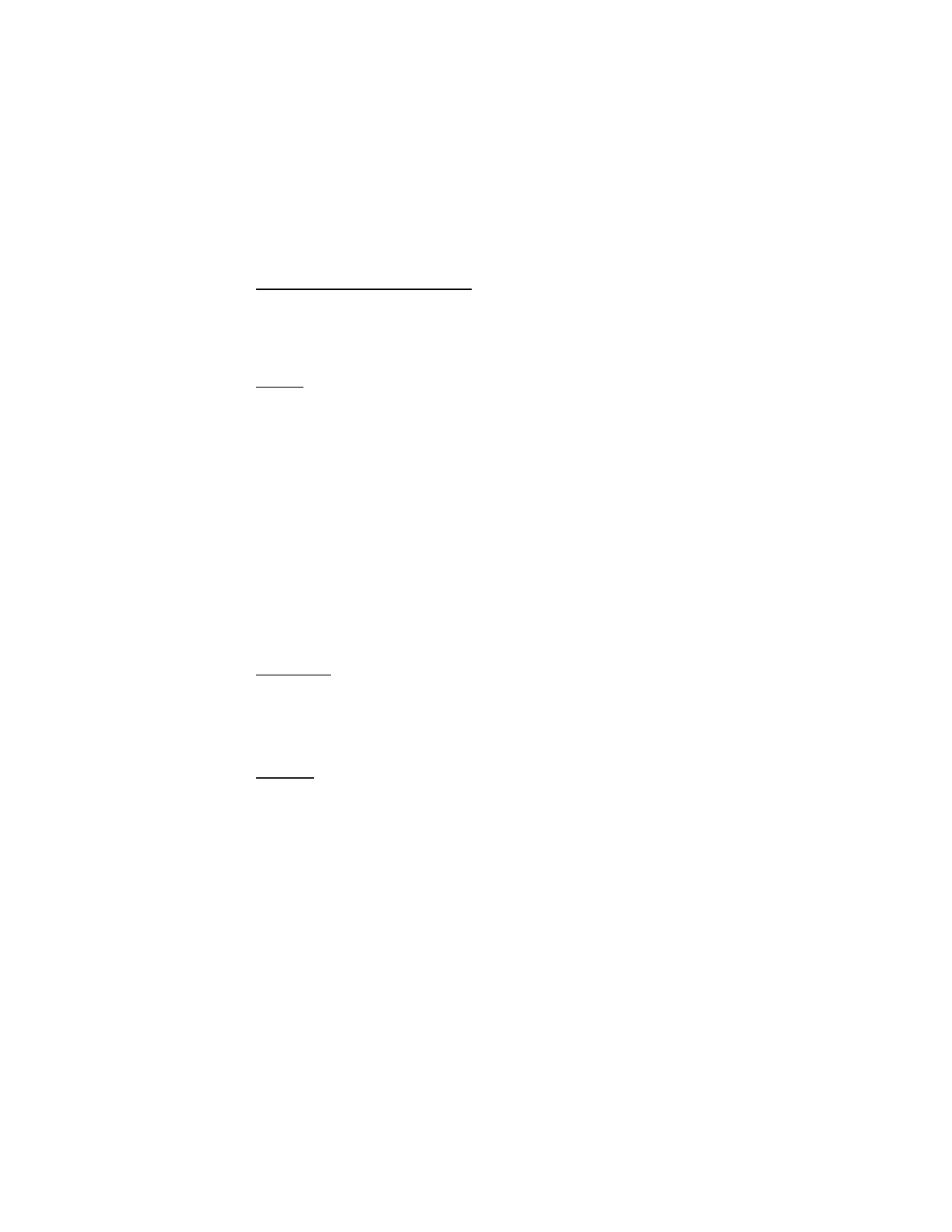
114
Registrarse en un servicio de MI
Puede hacer esto registrándose vía Internet con el proveedor de servicio MI que haya
seleccionado. Durante el proceso de registro, tendrá la oportunidad de crear el nombre de
usuario y contraseña de su preferencia. Para obtener más información sobre cómo registrarse
en servicios de MI, póngase en contacto con el proveedor de servicios inalámbricos.
Acceso
Para acceder al menú Mens. instantáneos mientras está desconectado, seleccione Menú >
Mensajería > Mens. instantáneos (Mens. instantáneos puede ser reemplazado por otro término
dependiendo del proveedor de servicios). Si más de un conjunto de configuraciones para el
servicio MI está disponible, seleccione el que desee. Si sólo hay un conjunto definido, éste se
selecciona automáticamente.
Aparecen las siguientes opciones:
Iniciar sesión: para conectarse al servicio MI. Para configurar el teléfono para que se conecte
automáticamente al servicio de MI cuando encienda el teléfono, en el inicio de sesión, desplácese
a Inicio de sesión auto.: y seleccione Cambiar > Activado, o seleccione Menú > Mensajería >
Mens. instantáneos, conéctese al servicio MI y seleccione Opciones > Configuraciones >
Inicio automático.
Convers. guardadas: para ver, borrar o renombrar las conversaciones que guardó durante
una sesión de MI
Configuraciones conexión: para editar las configuraciones necesarias para la conexión de
mensajería y presencia
Conectarse
Para conectarse al servicio de MI, acceda al menú Mens. instantáneos, seleccione el servicio
de MI, si es necesario, y seleccione Iniciar sesión. Cuando el teléfono logra la conexión,
Sesión iniciada aparece en la pantalla.
Para desconectarse del servicio de MI, seleccione Opciones > Finalizar sesión.
Sesiones
Cuando esté conectado al servicio MI en una línea de estado aparece su estado como lo ven
lo demás: Mi estado: Conectado, Mi estado: Ocupado o Estado: Aparecer desc.: para cambiar
el propio estado, seleccione Cambiar.
Debajo de la línea de estado hay tres carpetas que contienen sus contactos y el estado de éstos y
el número de conversaciones: Conversaciones (), Conectados () y Desconectados (). Para expandir
la carpeta, resáltela y seleccione Expandir (o pulse la tecla de desplazamiento derecha), para
contraer la carpeta seleccione Contraer (o pulse la tecla de desplazamiento izquierda).
Conversaciones: muestra la lista de mensajes instantáneos nuevos y leídos o invitaciones a
MI durante la sesión activa de MI.
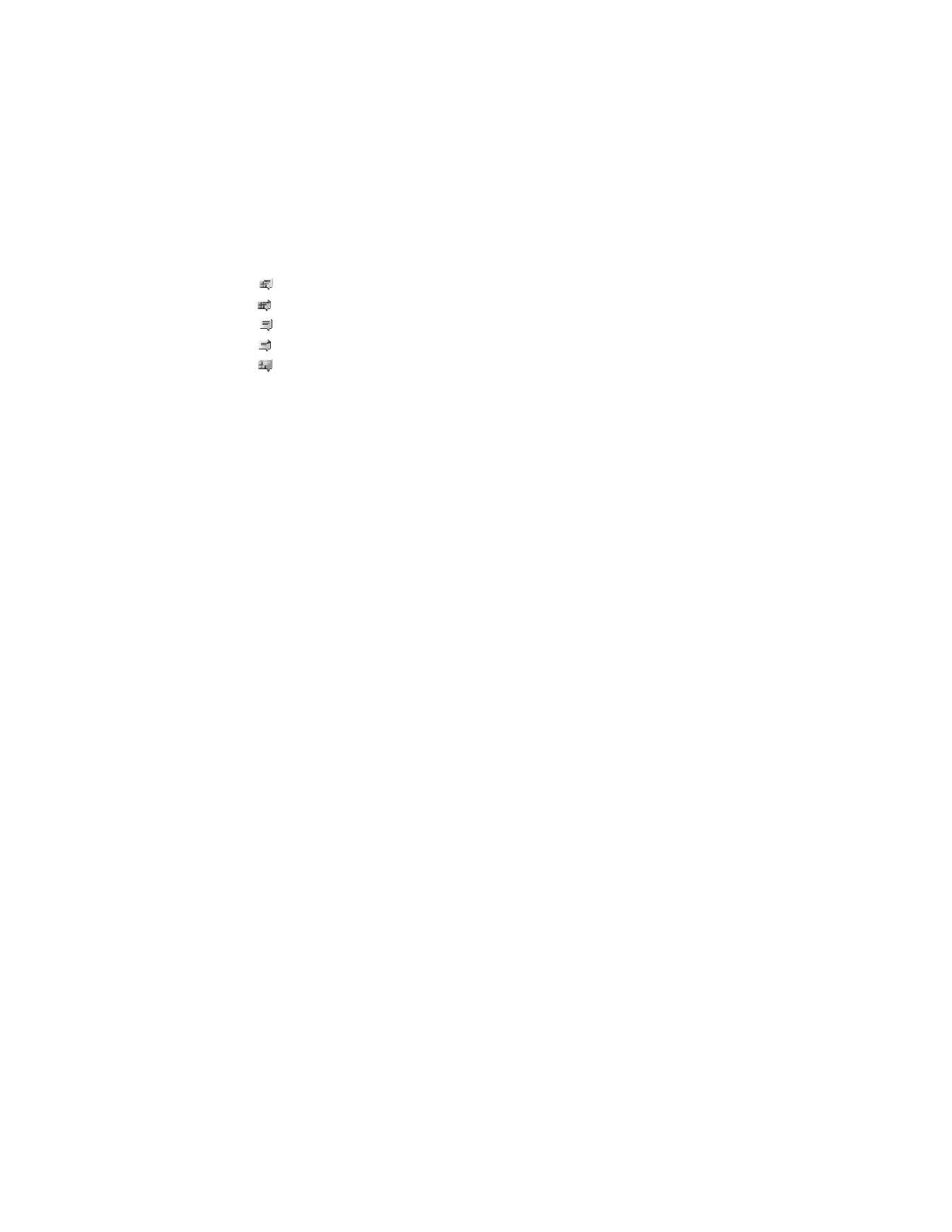
115
indica un nuevo mensaje de grupo.
indica un mensaje de grupo leído.
indica un nuevo mensaje instantáneo.
indica un mensaje instantáneo leído.
indica una invitación.
Los iconos y textos en la pantalla pueden variar, dependiendo del servicio de MI que
haya seleccionado.
Conectados () muestra los contactos conectados
Desconectados () muestra los contactos desconectados.
Para iniciar una conversación, expanda la carpeta Conectados () o Desconectados (), desplácese al
contacto con el cual desea conversar y seleccione Chatear.Para contestar una invitación o un
mensaje, expanda la carpeta Conversaciones y desplácese al contacto con el cual desea conversar
y seleccione Abrir. Para agregar contactos, consulte "Agregar contactos MI", pág. 116.
Grupos > Grupos públicos: aparece la lista de favoritos para grupos públicos provista por el
proveedor de servicio pero no aparece si la red no admite grupos. Para iniciar una sesión de
MI con un grupo, desplácese al grupo y seleccione Unirse. Ingrese el nombre de usuario que
desea utilizar como sobrenombre en la conversación. Cuando se ha conectado a la conversación
de grupo podrá comenzar a enviar y recibir los mensajes. Puede crear un grupo privado.
Consulte "Grupos", pág. 116.
Buscar > Usuarios o Grupos: para buscar a otros usuarios de MI o grupos públicos en la red
por número telefónico, nombre de usuario, dirección de e-mail o nombre. Si selecciona
Grupos, puede buscar un grupo por un participante en el grupo o por el nombre del grupo,
asunto o ID.
Opciones > Chatear o Unirse a grupo: para iniciar la conversación cuando encuentre el
usuario o el grupo deseado.
Aceptar o rechazar una invitación
En el modo de espera, cuando está conectado al servicio de MI y recibe una invitación,
Nueva invitación recibida aparece en la pantalla. Para leerla, seleccione Leer. Si ha recibido
más de una invitación, desplácese a la invitación deseada y seleccione Abrir. Para unirse a
una conversación privada de grupo, seleccione Aceptar e ingrese el nombre de usuario que
desea usar como su sobrenombre. Para rechazar o eliminar la invitación, seleccione
Opciones > Rechazar o Eliminar.
Leer un mensaje instantáneo
En el modo de espera, cuando está conectado al servicio de MI y recibe un mensaje nuevo
que no es un mensaje relacionado a una conversación activa, Nuevo mensaje instantáneo
aparece en la pantalla. Para leerlo, seleccione Leer.
Si recibe más de un mensaje, mensajes nuevosen la pantalla aparece el número de mensajes
nuevos. Seleccione Leer, desplácese a un mensaje y seleccione Abrir.
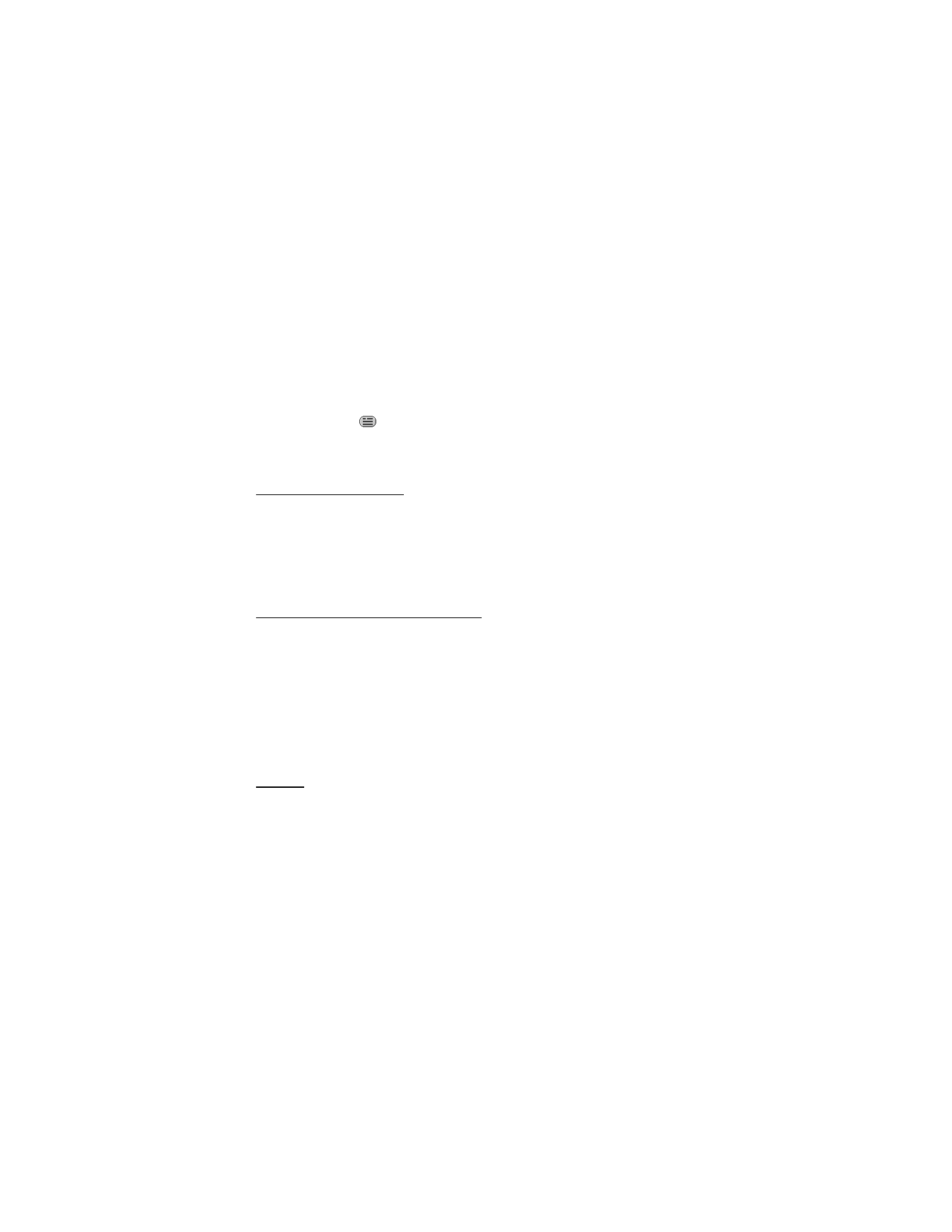
116
Los nuevos mensajes recibidos durante una conversación activa se encuentran en Mens.
instantáneos > Conversaciones. Si recibe un mensaje de alguien que no está en la lista de
Contactos de IM, aparece la ID del remitente. Para guardar un nuevo contacto que no está en
la memoria del teléfono, seleccione Opciones > Guardar contacto.
Participar en una conversación
Para unirse o iniciar una sesión MI, escriba su mensaje y seleccione Enviar o pulse la tecla
Llamar. Seleccione Opciones para ver las opciones disponibles.
Si, durante una conversación, recibe un nuevo mensaje de una persona que no está en la
conversación activa,
aparece en la pantalla y el teléfono emite un tono de aviso.
Escriba su mensaje y seleccione Enviar o pulse la tecla Llamar. Aparece su mensaje y el mensaje
de respuesta aparece debajo de su mensaje.
Agregar contactos MI
Cuando está conectado al servicio MI, en el menú principal de MI, seleccione Opciones >
Agregar contacto.
Seleccione Vía número móvil, Ingresar ID manualmente, Buscar en servidor, o Copiar de servidor
(dependiendo del proveedor de servicios). Cuando se agrega el contacto, el teléfono lo confirma.
Desplácese a un contacto. Para iniciar una conversación, seleccione Chatear.
Bloquear o desbloquear mensajes
Cuando está en una conversación y desea bloquear mensajes, seleccione Opciones > Bloquear
contacto. Aparece una pregunta de confirmación, seleccione OK para bloquear los mensajes
de este contacto.
Para bloquear los mensajes de un contacto específico en su lista de contactos, desplácese al
contacto en Conversaciones, Conectados () o Desconectados () y seleccione Opciones >
Bloquear contacto > OK.
Para desbloquear un contacto, en la vista principal de MI, seleccione Opciones > Lista bloqueada.
Desplácese al contacto del cual desea desbloquear los mensajes y seleccione Desbloq. > OK.
Grupos
Puede crear sus propios grupos privados para una conversación de MI o utilizar los grupos
públicos proporcionados por el proveedor de servicios. Los grupos privados existen únicamente
durante una conversación de MI y éstos se guardan en el servidor del proveedor de servicios.
Si el servidor con el cual está registrado no admite los servicios de grupos, los menús relacionados
a los grupos aparecerán oscurecidos.
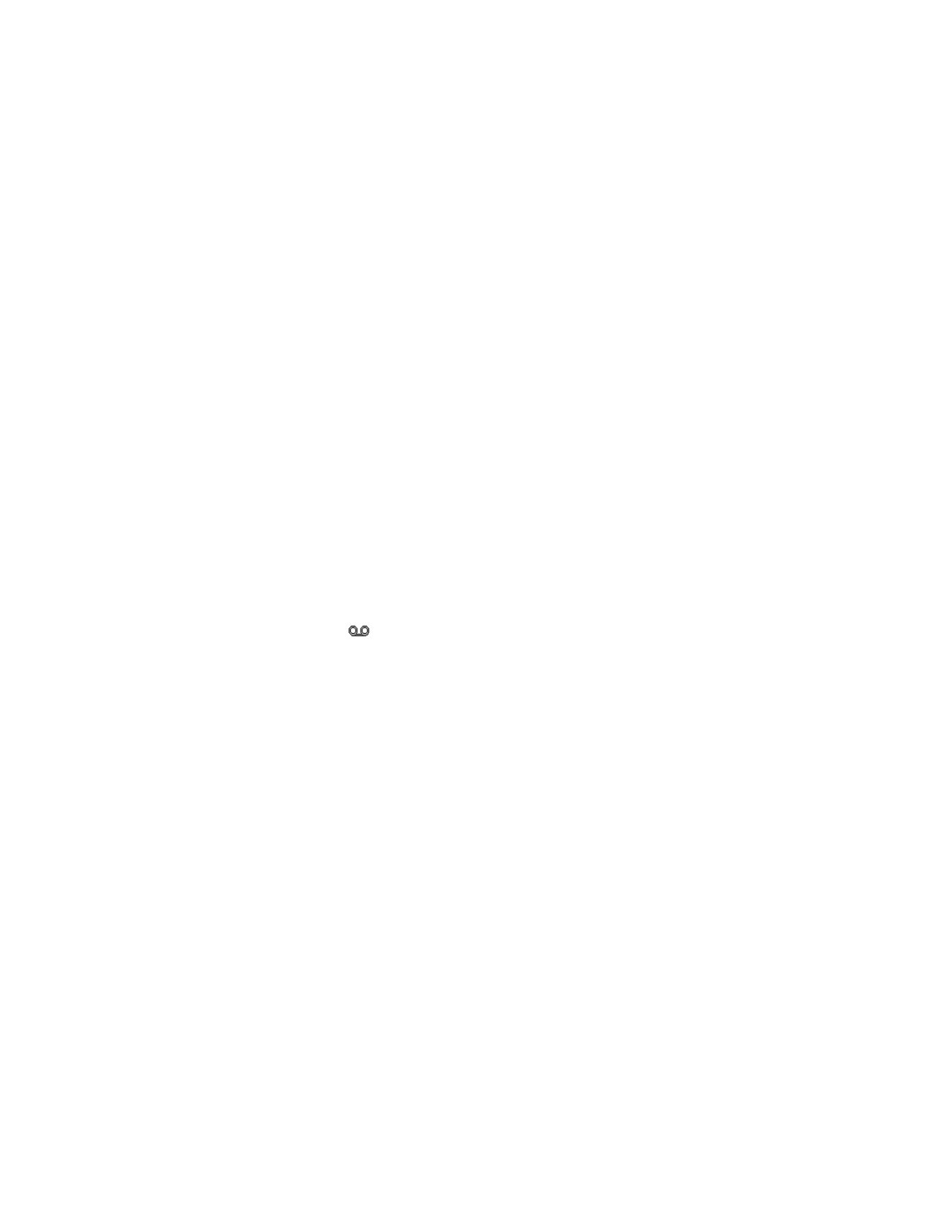
117
Público
Puede guardar como favoritos grupos públicos que su proveedor de servicios mantiene.
Conéctese al servicio de MI y seleccione Grupos > Grupos públicos. Desplácese a un grupo
con el cual desea conversar y seleccione Unirse. Si no está en el grupo, ingrese su nombre de
usuario como su sobrenombre para el grupo. Para borrar un grupo de su lista de grupos,
seleccione Opciones > Borrar grupo.
Para buscar un grupo, seleccione Grupos > Grupos públicos > Buscar grupos. Puede buscar
un grupo por participante del grupo, nombre del grupo, asunto o ID.
Privado
Conéctese al servicio MI y desde el menú principal, seleccione Opciones > Crear grupo. Ingrese
un nombre para el grupo y el nombre de usuario que desea utilizar como su sobrenombre.
Marque los participantes de grupos privados en la lista de contactos y escriba una invitación.
■ Mensajes de voz
El buzón de voz es un servicio de red y es posible que tenga que suscribirse a dicho servicio.
Para obtener más información y para solicitar su número de buzón de voz, comuníquese con
su proveedor de servicios.
Para llamar a su buzón de voz, seleccione Menú > Mensajería > Mensajes de voz > Escuchar
mensajes de voz. Para acceder, buscar o editar su número de su buzón de voz, seleccione
Número del buzón de voz.
Si la red lo admite,
indica nuevos mensajes de voz. Para llamar a su número del buzón
de voz, seleccione Escuchar.
■ Mensajes informativos
Con Mensajes de info. (servicio de red), puede recibir mensajes sobre varios temas de su
proveedor de servicios. Comuníquese con su proveedor de servicios para obtener más
información sobre disponibilidad, temas y los números de temas relevantes.
■ Comandos de servicio
Seleccione Menú > Mensajería > Comandos servicio. Escriba y envíe solicitudes de servicio
(también denominado comandos USSD), como comandos de activación para servicios de red,
a su proveedor de servicios.
■ Eliminar mensajes
Para eliminar mensajes, seleccione Menú > Mensajería > Eliminar mensajes > Por mensaje
para eliminar mensajes individuales, Por carpeta para eliminar todos los mensajes de una
carpeta o Todos. Si la carpeta contiene mensajes no leídos, el teléfono le preguntará si
también desea eliminarlos.
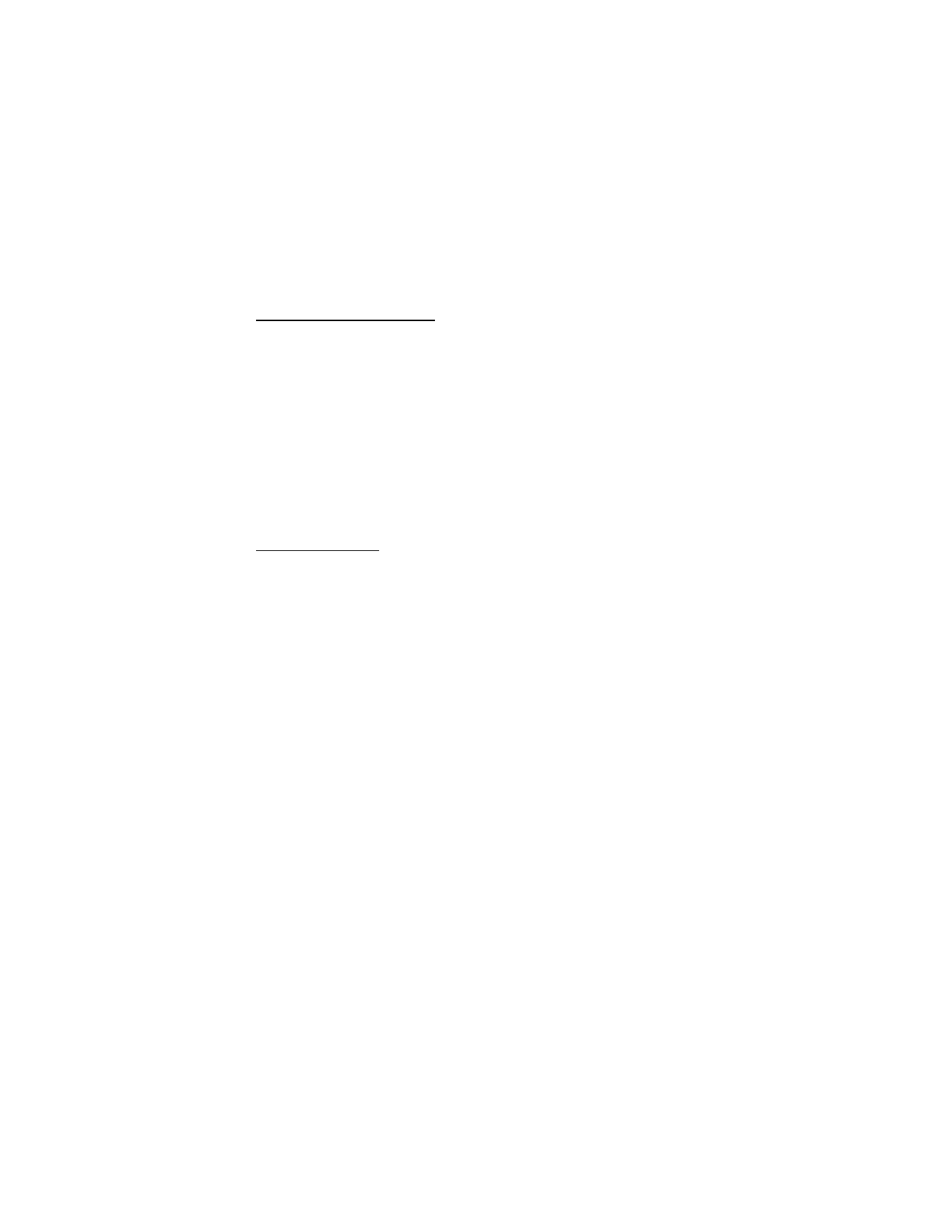
118
■ Ajustes de mensajes
Configuraciones generales
Las configuraciones generales son comunes para mensajes de texto y multimedia.
Seleccione Menú > Mensajería > Config. mensajes > Configurac. generales y alguna de las
siguientes opciones:
Guardar mens. enviados > Sí: para que el teléfono guarde los mensajes enviados en la carpeta
Elementos enviados
Sobrescritura Elem. env. > Permitida: para que el teléfono sobrescriba los mensajes enviados
más antiguos con los nuevos cuando la memoria para mensajes esté llena. Esta configuración
sólo aparece si configura Guardar mens. enviados > Sí.
Tamaño de letra: para seleccionar el tamaño de letra que desea usar en los mensajes
Emoticones gráficos > Sí: para que el teléfono remplace los emoticones basados en caracteres
por emoticones gráficos
Mensajes de texto
Los ajustes de mensajes de texto afectan el envío, la recepción y la visualización de mensajes
de texto y de e-mail SMS.
Seleccione Menú > Mensajería > Config. mensajes > Mensajes de texto y alguna de las
siguientes opciones:
Informes de entrega > Sí: para que la red le envíe informes de entrega de sus mensajes
(servicio de red)
Centros de mensajes > Agregar centro: para configurar el número telefónico y nombre del
centro de mensajes que es necesario para el envío de mensajes de texto. El proveedor de
servicios le envía este número.
Centro mensajes en uso: para seleccionar el centro de mensajes en uso
Centros mensajes e-mail > Agregar centro: para programar los números telefónicos y nombres
del centro de mensajes de e-mail para el envío de e-mail SMS.
Centro de e-mail en uso: para seleccionar el centro de mensajes SMS en uso
Validez de mensaje: para seleccionar el lapso de tiempo durante el cual la red debe intentar
la entrega de su mensaje
Mensajes enviados como: para seleccionar el formato de los mensajes que se enviarán:
Texto, Como page o Fax (servicio de red)
Usar paquetes de datos > Sí: para configurar GPRS como el portador SMS preferido
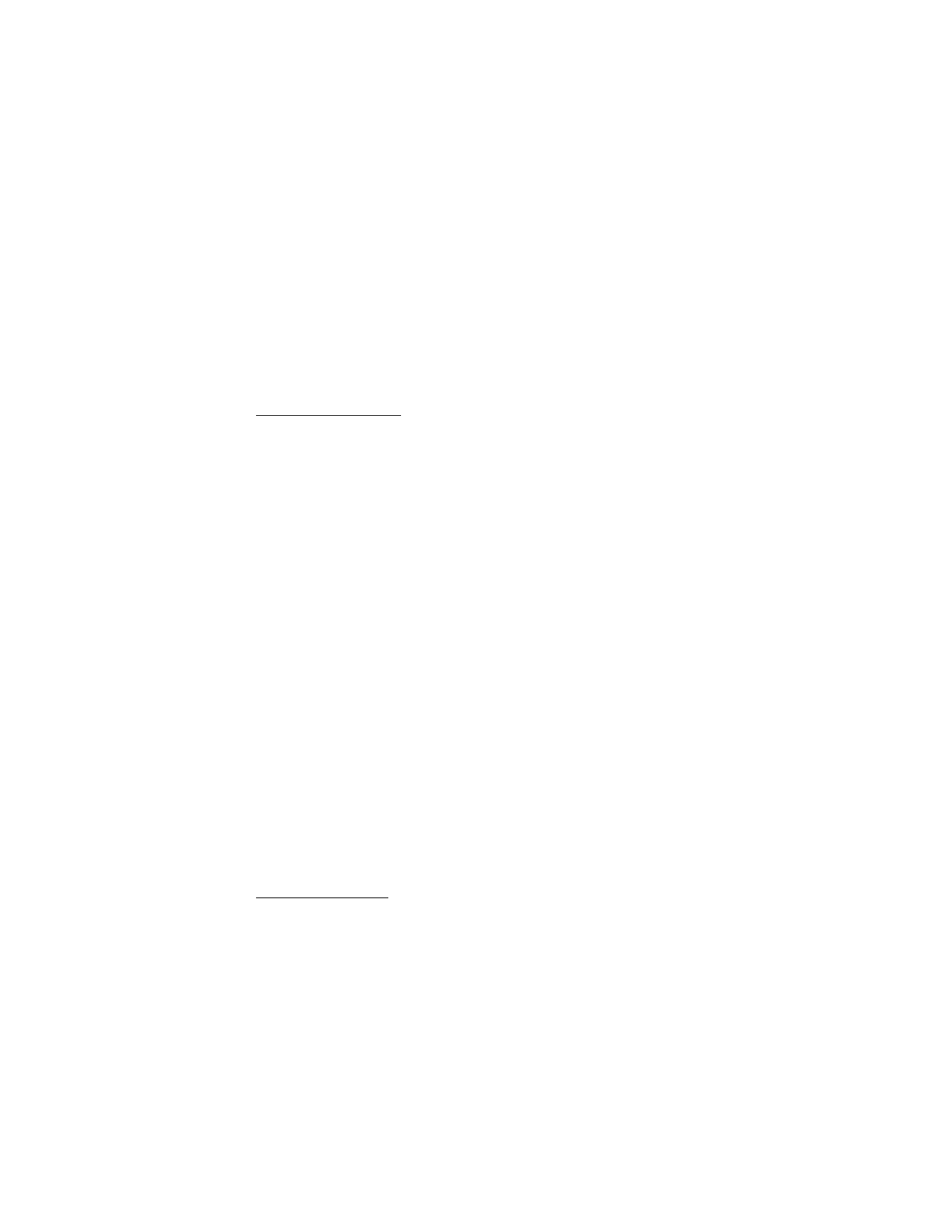
119
Soporte de caracteres > Completo: para seleccionar todos los caracteres en los mensajes
para ser enviados como aparecen. Si selecciona Reducido, los caracteres con acentos y otras
marcas pueden convertirse en otros caracteres. Al escribir un mensaje, puede abrir una vista
previa para ver cómo verá el mensaje el destinatario. Consulte "Escribir y enviar un mensaje
de texto", pág. 106.
Resp. mismo centro > Sí: para permitir que el destinatario de un mensaje le envíe una respuesta
utilizando su centro de mensajes (servicio de red)
Mensajes multimedia
Los ajustes de mensajes afectan el envío, la recepción y la visualización de mensajes multimedia.
Puede recibir los ajustes de configuración para mensajería multimedia como un mensaje de
configuración. Consulte "Servicio de ajustes de configuración", pág. 89. También puede
ingresarlos manualmente. Consulte "Configuración", pág. 141.
Seleccione Menú > Mensajería > Config. mensajes > Mensajes multimedia y alguna de las
siguientes opciones:
Informes de entrega >
Sí
: para que la red le envíe informes de entrega de sus mensajes
(servicio de red)
Tam. imag. (multimedia): para configurar el tamaño de la imagen en los mensajes multimedia.
Antes de enviarlas, las imágenes serán reducidas al tamaño seleccionado.
Duración diapo. predeter.: para definir el intervalo predeterminado entre diapositivas en los
mensajes multimedia
Permitir recepción mult.: para recibir o bloquear los mensajes multimedia, seleccione Sí o
No. Si selecciona En red doméstica, no podrá recibir mensajes multimedia cuando esté fuera
de su red doméstica. La configuración predeterminada del servicio de mensajes multimedia
es generalmente En red doméstica. La disponibilidad de este menú depende de su teléfono.
Mens. multim. entrantes: para permitir la recepción de mensajes multimedia automáticamente
o manualmente previa consulta, o para rechazarla. Esta configuración no aparece si Permitir
recepción mult. está configurada en No.
Permitir publicidad
: para recibir o rechazar publicidad. Esta configuración no aparece si
Permitir recepción mult. está configurada en No o Mens. multim. entrantes está configurada
en Rechazar.
Ajustes de configuración > Configuración: sólo se muestran las configuraciones que admiten
mensajería multimedia. Seleccione un proveedor de servicios, Predeterminadas o Ajuste
personal para la mensajería multimedia. Seleccione Cuenta y una cuenta de servicio MMS
contenida en los ajustes de configuración activos.
Mensajes de e-mail
Las configuraciones de mensajes afectan al envío, recepción y visualización de los mensajes
de e-mail.
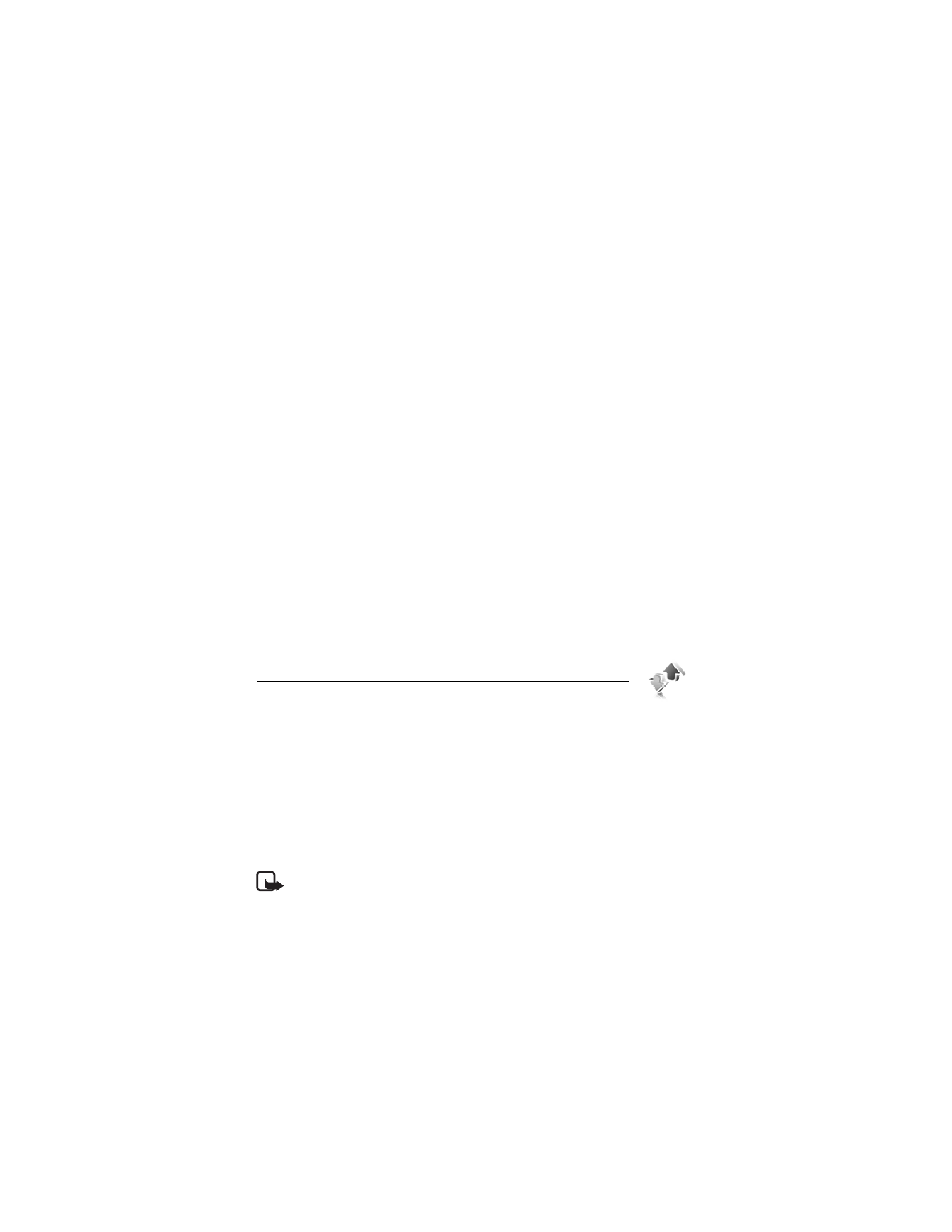
120
Puede recibir los ajustes de configuraciones para la aplicación de e-mail como un mensaje
de configuración. Consulte "Servicio de ajustes de configuración", pág. 89. También puede
ingresarlos manualmente. Consulte "Configuración", pág. 141.
Para activar las configuraciones para la aplicación de e-mail, seleccione Menú > Mensajería >
Config. mensajes > Mensajes e-mail y alguna de las siguientes opciones:
Configuración: para seleccionar la configuración que desea activar
Cuenta: para seleccionar una cuenta proporcionada por el proveedor de servicios
Mi nombre: para ingresar su nombre o sobrenombre
Dirección de e-mail: para ingresar su dirección de e-mail
Incluir firma: para definir una firma que se agrega automáticamente al final de su e-mail
cuando escriba su mensaje
Responder a dirección: para ingresar la dirección de e-mail a la que desea que se envíen
las respuestas
Nombre de usuario SMTP: para ingresar el nombre que desea usar para correos salientes
Contraseña de SMTP: para ingresar la contraseña que desea usar para correos salientes
Mostrar vent. terminal > Sí: para realizar la autenticación de usuario en forma manual para
conexiones intranet
Tipo de servidor entrante > POP3 o IMAP4: para seleccionar el tipo de sistema de e-mail que
usa. Si se admiten ambos tipos, seleccione IMAP4
Config. correo entrante: seleccione las opciones disponibles para POP3 o IMAP4